win7系统如何设置无线网络共享
来源:网络收集 点击: 时间:2024-05-22打开一台笔记本电脑,点击开始菜单,然后单击控制面板,进入win7系统控制面板主界面
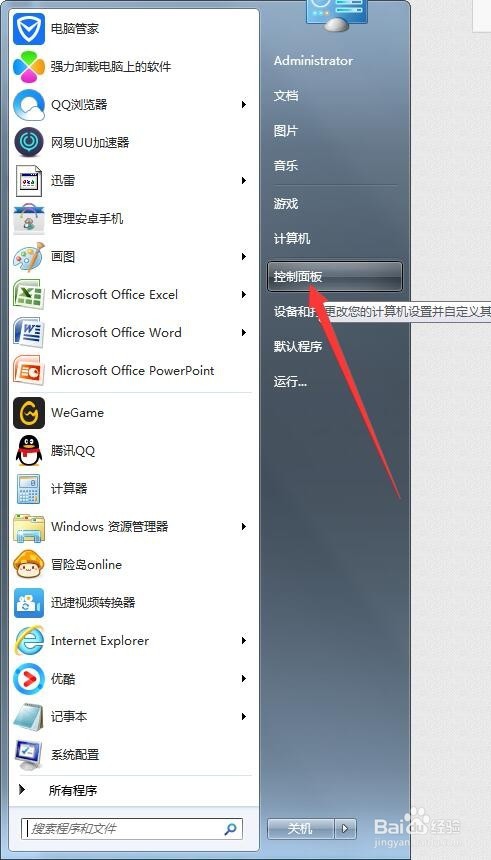 2/9
2/9在进入win7系统控制面板主界面后,点击【网络和共享中心】,进入网络和共享中心主界面
 3/9
3/9在进入网络和共享中心主界面后,点击左侧菜单栏中的【更改适配器配置】,进入网络连接主界面
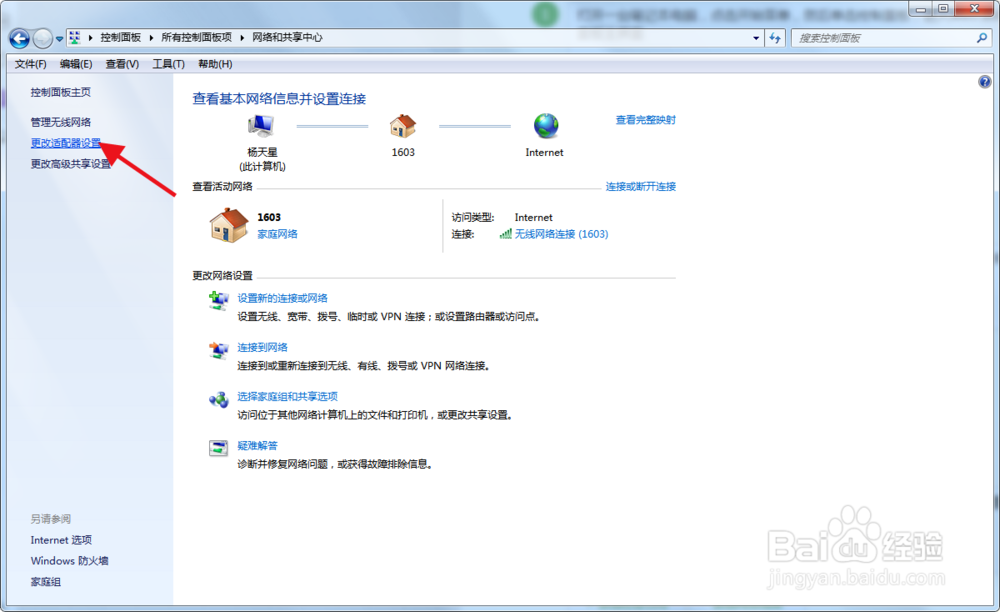 4/9
4/9在进入网络连接主界面后,找到已经连接的无线网络连接,然后右击,在下拉菜单中选择【属性】,进入无线网络连接属性主界面
 5/9
5/9在进入无线网络连接属性主界面后,点击【共享】,勾选【允许他人共享internet连接】,并选择一个专用网络,例如无线网络链接2,并点击下方的确定按钮
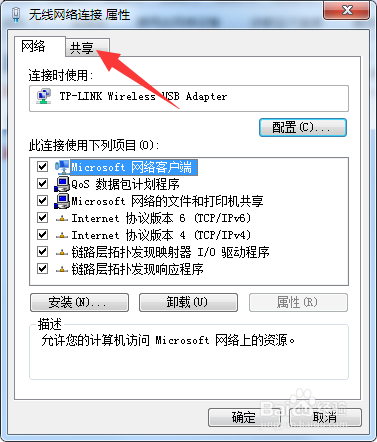 6/9
6/9此时,会回到网络连接主界面,找到刚才的专用网络,右击该专用网络,在下拉菜单中选择【属性】,进入无线网络连接2属性主界面
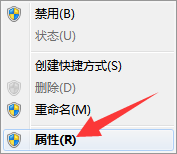 7/9
7/9在进入无线网络连接2属性主界面后,找到网络选项卡,在项目中找到TCP/IPV4,单击选中,并点击属性,进入TCP/IPV4属性界面
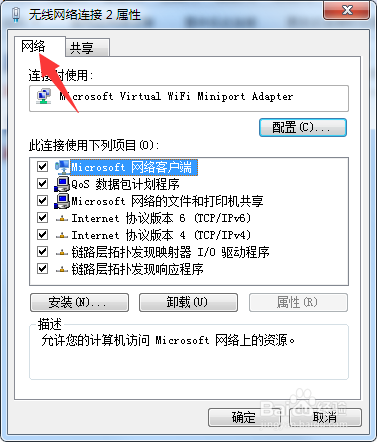 8/9
8/9在进入TCP/IPV4属性界面后,分别点击使用下面的ip地址和dns服务器地址,并在ip地址栏输入ip:192.168.0.1子网掩码:255.255.255.0默认网关:192.168.0.1,在dns地址栏输入192.168.0.1,备用不填并点击确定
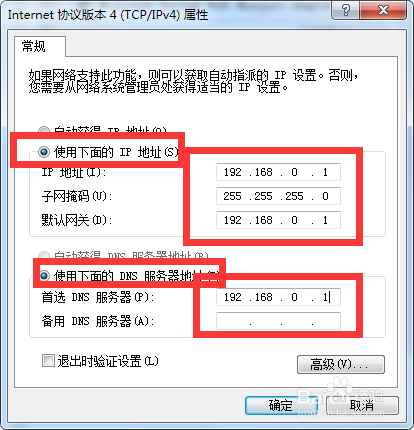 9/9
9/9然后打开另一台电脑,点击才是菜单,再点击控制面板,再点击网络和共享中心,再点击更改适配器配置,进入网络连接主界面,找到无线网络连接,然后右击,在下拉菜单中选择【属性】,进入无线网络连接属性主界面找到网络选项卡,在项目中找到TCP/IPV4,单击选中,并点击属性,进入TCP/IPV4属性界面,分别点击使用下面的ip地址和dns服务器地址,并在ip地址栏输入ip192.168.0.X(X可以是除1以外的任何0~255的数),其他数值设置与主机一致,并点击确定按钮,此时就可以进行分机的无线上网了
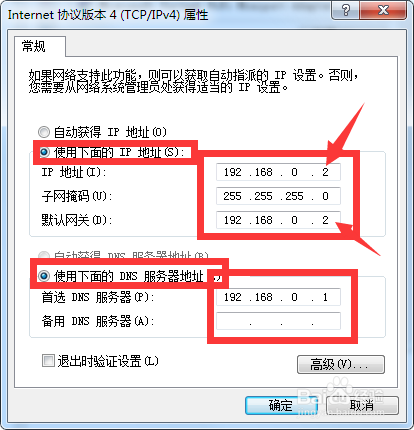
版权声明:
1、本文系转载,版权归原作者所有,旨在传递信息,不代表看本站的观点和立场。
2、本站仅提供信息发布平台,不承担相关法律责任。
3、若侵犯您的版权或隐私,请联系本站管理员删除。
4、文章链接:http://www.1haoku.cn/art_825446.html
 订阅
订阅